
Cara membuat transaksi otomatis kata-kata dan huruf dalam kata: instruksi
Artikel tersebut akan memberi tahu cara menggunakan fitur Word Auto Transaction.
Kata-kata pemenang otomatis di " Kata."Ini adalah fungsi yang hanya membantu dan dengan cepat memperbaiki kesalahan atau kesalahan ketik dalam kata-kata yang berbeda. Menggunakan fungsi terjemahan otomatis, pengguna akan dapat menambahkan Anda perlu atau menghapus huruf ekstra.

Fitur Promosikan Otomatis dalam "Kata"
Untuk kata-kata bisa begitu diperbaiki, program " Kata."Ini memiliki daftar yang sesuai dengan frasa tulisan yang salah dan benar. Pengguna dapat mengubah daftar ini, menambahkan semua yang perlu Anda tambahkan. Pada prinsipnya, daftar seperti itu ada dalam program Master Dictionary.
Jika Anda tertarik dengan pertanyaan ini, maka dalam ulasan kami, Anda akan belajar cara menggunakan fungsi paket otomatis di editor teks " Word 2007./2010/2013/2016».
Bagaimana cara membuat huruf huruf dan kata-kata dalam "kata"?
Jadi, kami akan mempelajari masalah ini secara rinci dan pada poin. Kami belajar bagaimana fungsi penulis valid, dan apa yang perlu dilakukan untuk ini.
Tambahkan kata-kata ke kata ke kamus "kata"
- Jalankan editor dan pergi ke kiri di bagian bawah kiri. Mengajukan"(Dalam versi yang lebih lama, ini adalah tombol dengan logo" Microsoft Word.»).
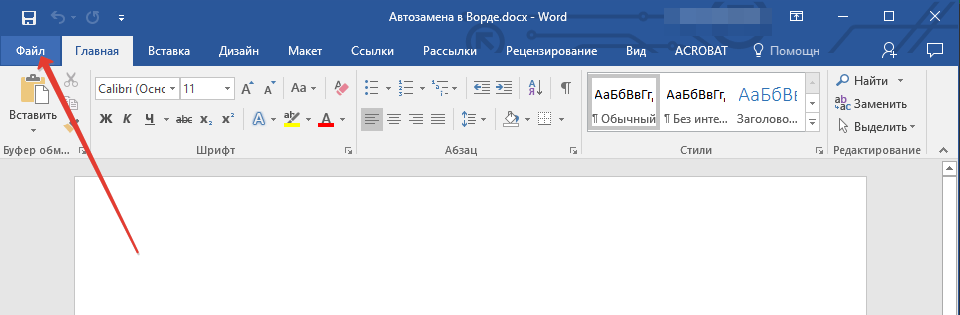
Buka item file
- Selanjutnya, pergi ke " Parameter»
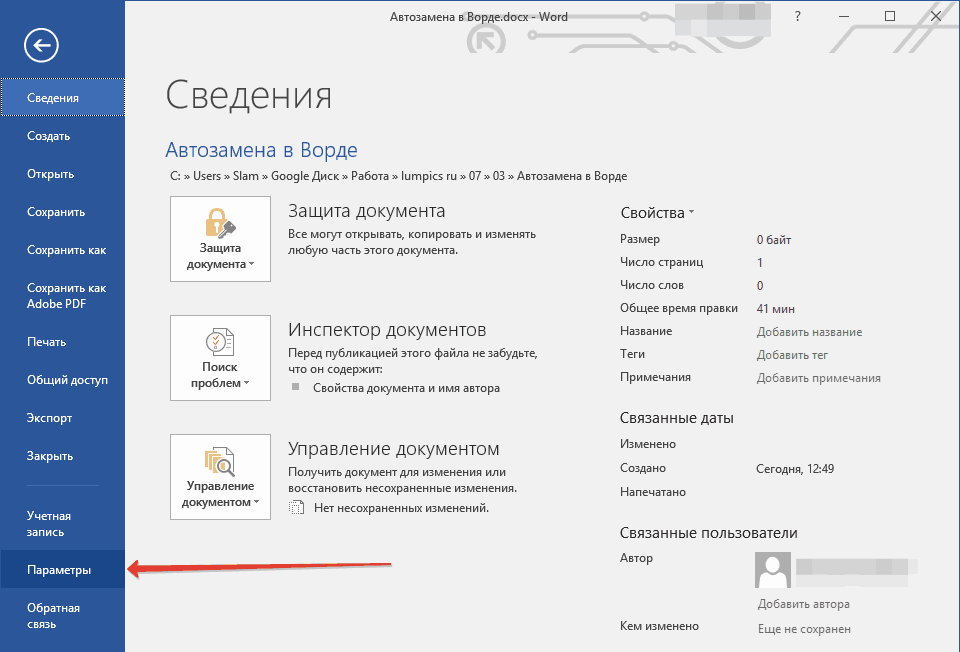
Pergi ke "parameter"
- Dalam daftar pengaturan, pilih item kiri " Ejaan»
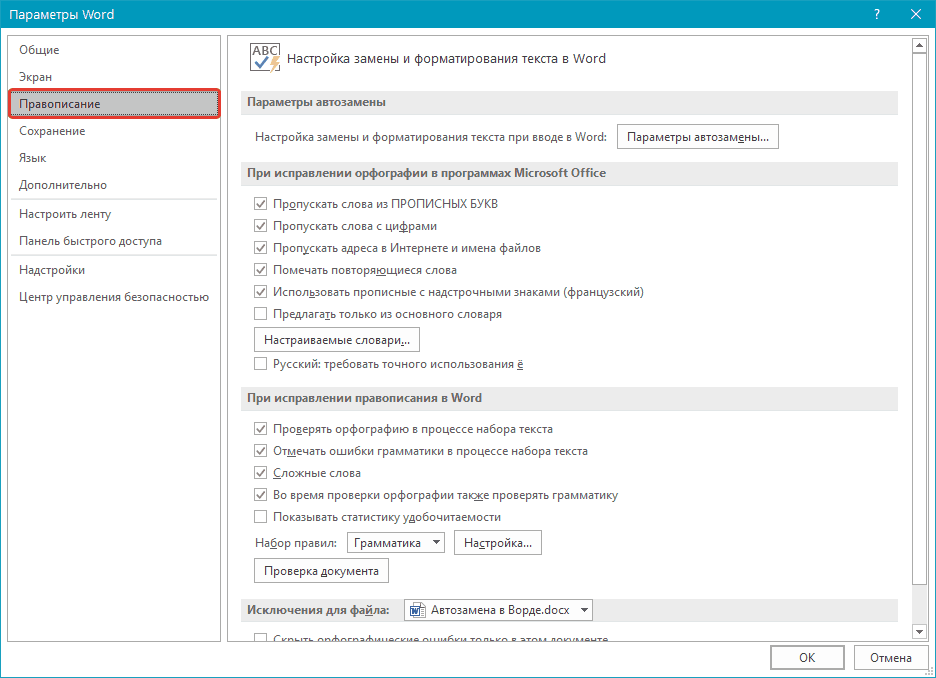
Klik "Ejaan"
- Selanjutnya, klik " Parameter otomatis»
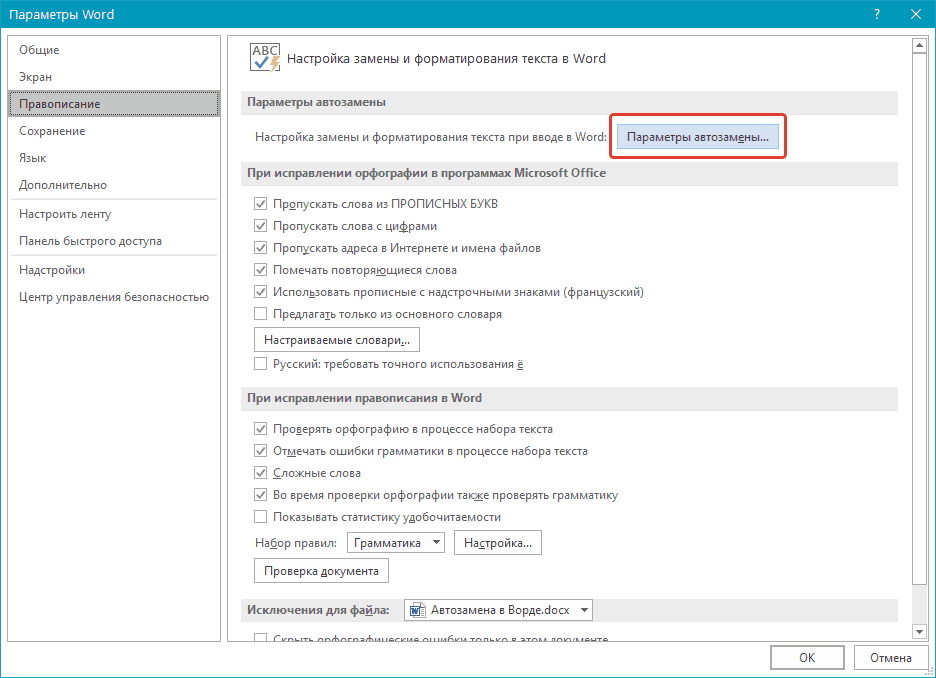
Klik pada "parameter otomatis"
- Sebuah jendela akan terbuka, di mana kita sudah dapat mengatur semua parameter yang diperlukan. Pertama, di tab pertama, kami menaruh tangki pada titik " Ganti saat masuk"- Sekarang fitur transaksi otomatis terlibat (jika Anda memiliki tangki, maka ini bagus).
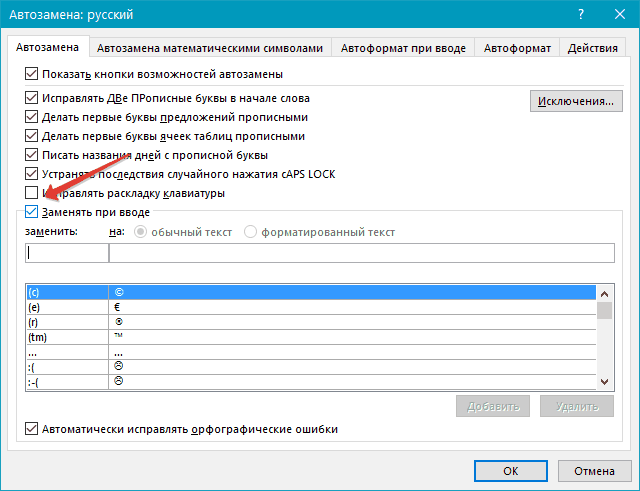
Letakkan DAW pada item "ganti saat masuk"
- Sekarang perhatikan dua bidang yang ditandai dengan bingkai merah pada tangkapan layar. Di bidang kedua, kami memasukkan kata-kata dengan tulisan yang tepat. Di bidang pertama, kata-kata dimasukkan dengan kesalahan yang kami akui. Sebagai aturan, setiap pengguna mengakui kesalahannya dengan kata-kata tertentu. Misalnya, Anda dapat menulis "konsolidasi" dan masing-masing. "
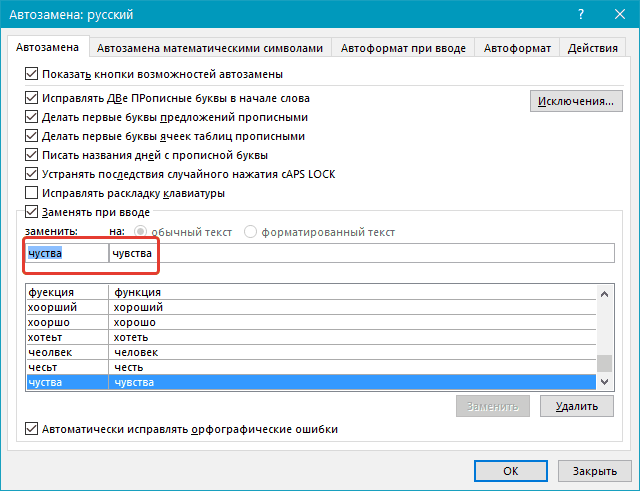
Kami memperkenalkan kata yang salah ke kiri; Kata yang benar - setia
- Tambahkan kata yang tidak valid ke bidang pertama persis bagaimana Anda sering mencetaknya secara tidak sengaja. Di bidang kedua, masukkan opsi yang benar. Selanjutnya, klik tombol " Menambahkan"(Aturan kata transfer otomatis dimasukkan ke dalam kamus) dan" baik».
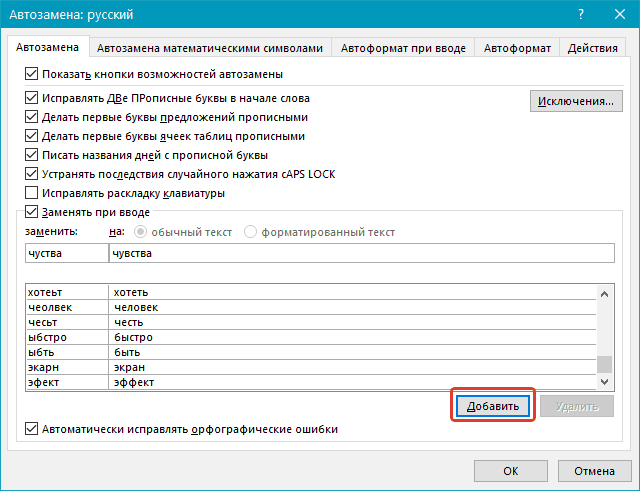
Klik "Tambah"
Ubah parameter penulis dalam kamus
- Jika Anda tidak cocok dengan siapa pun aturan penulis, maka kami dapat memperbaikinya. Pergi ke " Mengajukan—Parameter».
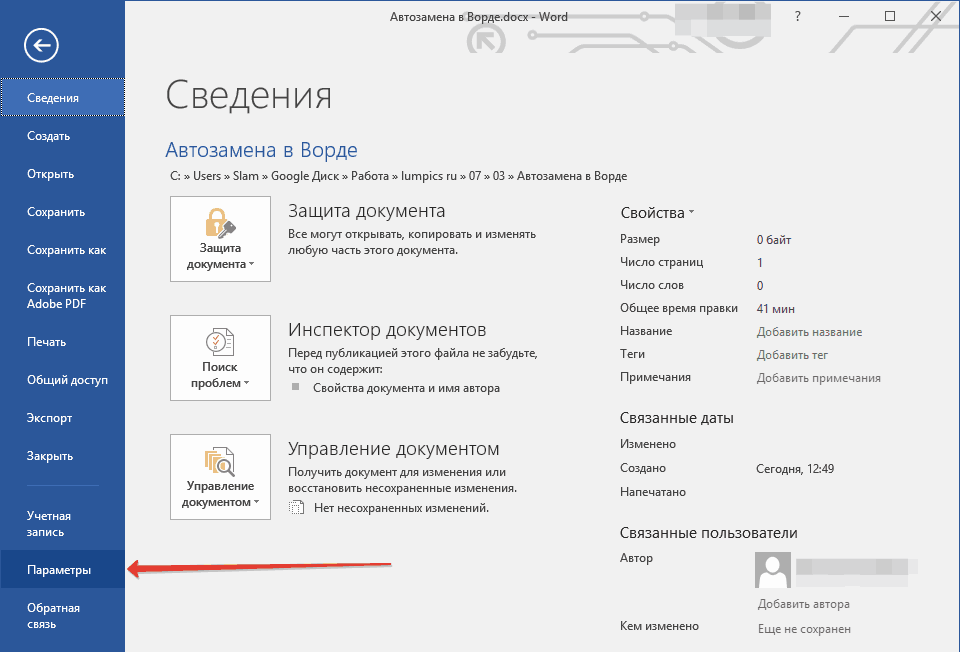
Buka "File Parameter".
- Kita pergi ke " Ejaan—Parameter otomatis»
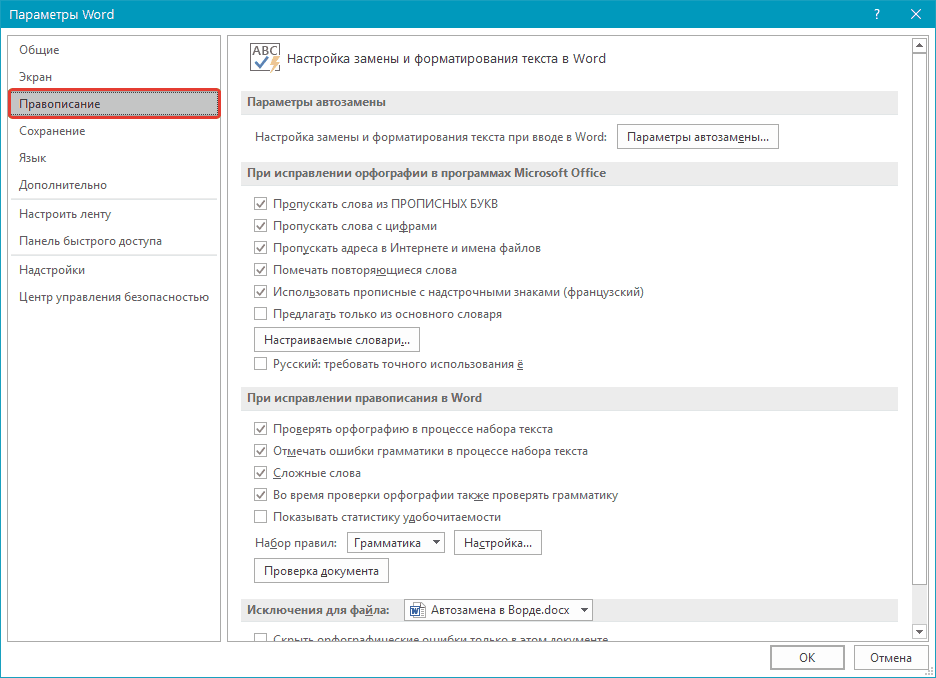
Kami pergi ke "Parameter Ejaan Pabrik Otomatis"
- Periksa, kalau-kalau, apakah layak untuk daw pada paragraf yang diinginkan. Sekarang perhatikan daftar kata di kiri (kata / huruf / karakter yang salah) dan kolom kanan (kata / karakter / karakter yang setia). Jika kami tidak cocok dengan bagaimana kami mengganti kata yang salah ke hal yang benar, maka sorot item ini dengan mouse (seperti yang Anda lihat di tangkapan layar). Selanjutnya perbaiki aturan secara otomatis karena Anda lebih nyaman sesuai dengan instruksi sebelumnya.
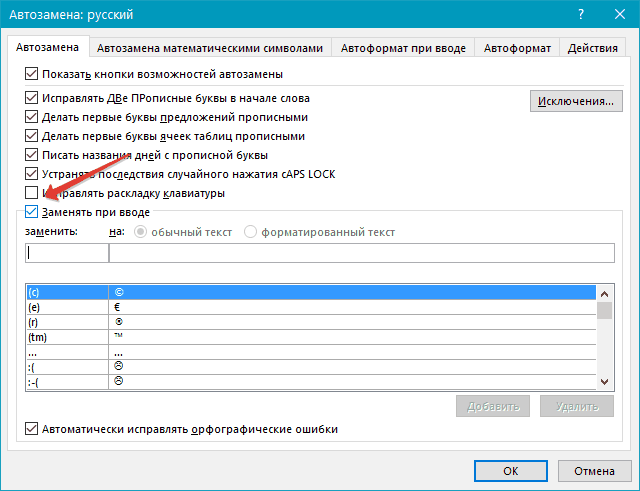
Pilih kata / huruf dalam daftar dan perbaiki opsi yang diinginkan.
Hapus kata-kata yang salah / setia dari kamus penulis
- Pada waktu sebelumnya, kami mengubah parameter penulis, sekarang kita perlu sepenuhnya menghapus satu atau parameter lain. Pada prinsipnya, kami tidak punya banyak. Kembali ke parameter dari rencana otomatis dan temukan kata / huruf / simbol yang diinginkan dalam daftar (contoh dalam tangkapan layar adalah titik-titik).
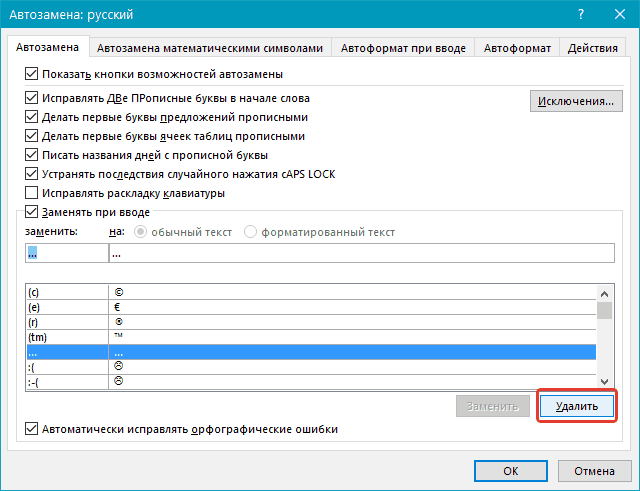
Pilih kata / huruf dalam daftar dan klik "Hapus"
- Kami menghapus opsi ini dengan mengklik "Tombol" Menghapus" Sekarang aturan penggantian satu kata ke kata lain tidak akan bertindak.
Kami mempelajari hasil pengaturan kami
Sampai saat ini, kami belajar untuk menyesuaikan parameter penulis di editor " Kata." Kami menambahkan kata-kata yang diperlukan ke daftar yang sesuai, mengubahnya atau dihapus. Sekarang mari kita lihat bagaimana semua tindakan dalam praktik, selain itu, kita akan berkenalan dengan sepasang nuansa yang bermanfaat.
Sekarang, jika kita telah meresepkan kata yang salah untuk secara otomatis, misalnya, "cootre", lalu menempatkan ruang dalam dokumen segera setelah itu, itu akan diganti dengan opsi yang benar - "yang". Hal yang sama terjadi dengan seluruh frasa. Jika Anda ditutup dengan menulis "Siapa yang akan pergi", maka " Kata."Secara otomatis memperbaikinya -" yang akan menjadi ":
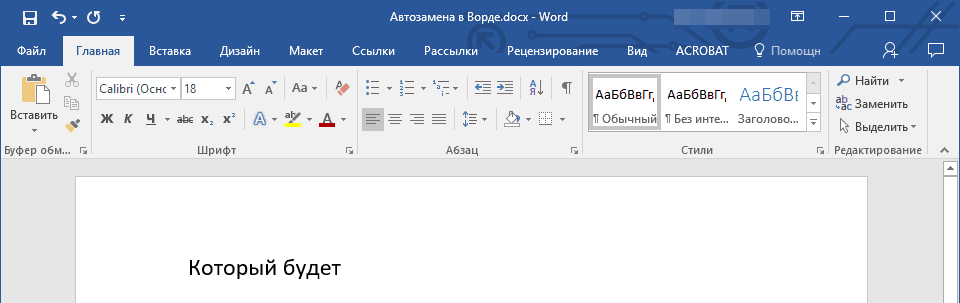
Fungsi perlindungan otomatis
By the way, Anda dapat menggunakan fitur protein otomatis untuk beberapa keperluan lain. Misalnya, Anda perlu menulis dalam dokumen karakter apa pun yang tidak ada pada keyboard, dan selalu harus mencari di notebook atau " Kata."(Dalam pengaturan yang sesuai). Anda dapat melamar sebelumnya di muka dalam parameter pergeseran beberapa karakter kepada orang lain. Misalnya, kami menulis begitu (dalam bahasa Inggris):
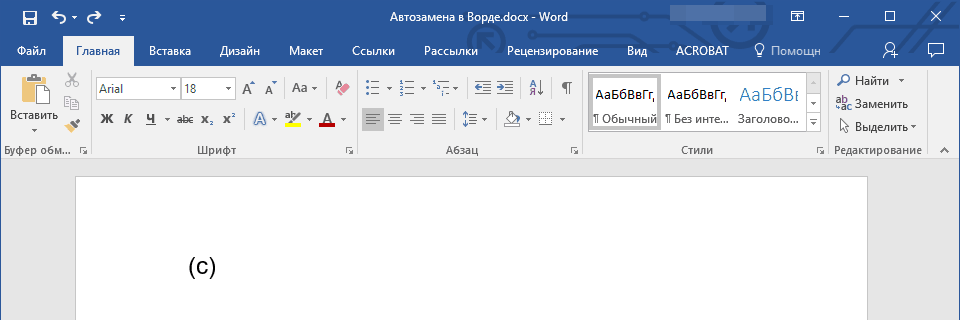
Masukkan karakter yang ingin Anda ganti
Setelah ruang bertahap, karakter-karakter ini akan berubah menjadi opsi yang lebih indah yang harus dekorasi dokumen:
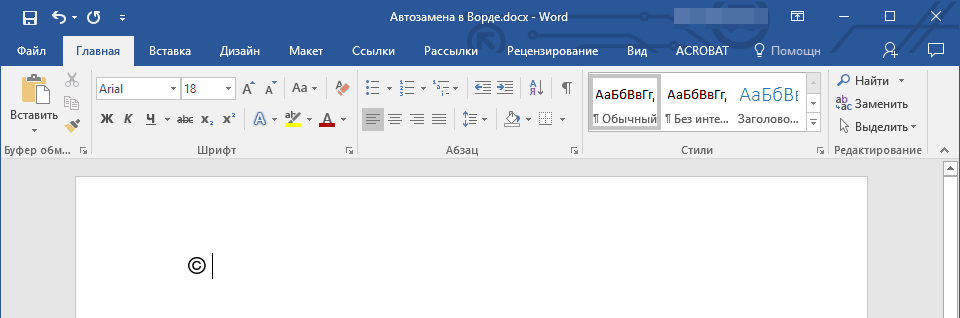
Setelah menekan ruang, simbol diubah ke opsi yang diinginkan.
Dengan demikian, kita dapat menggunakan tombol-tombol biasa pada keyboard, secara otomatis ditampilkan di editor " Kata.»Simbol / hieroglif / ikon yang kompleks yang diperlukan dalam kasus khusus kami.
Tapi itu tidak semuanya. Misalkan Anda menulis artikel satu topik, dan Anda sering harus menggunakan frasa dan ekspresi yang sama dari jenisnya: "Mari kita mulai membahas materi", "pajak pertambahan nilai", "tanpa kesulitan menangkap ikan dari kolam."
Jika Anda menggunakan frasa serupa cukup sering, dan Anda tidak memiliki keinginan khusus untuk terus mencetaknya sepenuhnya, menghabiskan waktu ini, kemudian menggunakan fungsi pabrik otomatis. Seperti yang telah kami pelajari di atas, kami memperkenalkan kata-kata tertentu dalam pengaturan ke bidang yang sesuai:
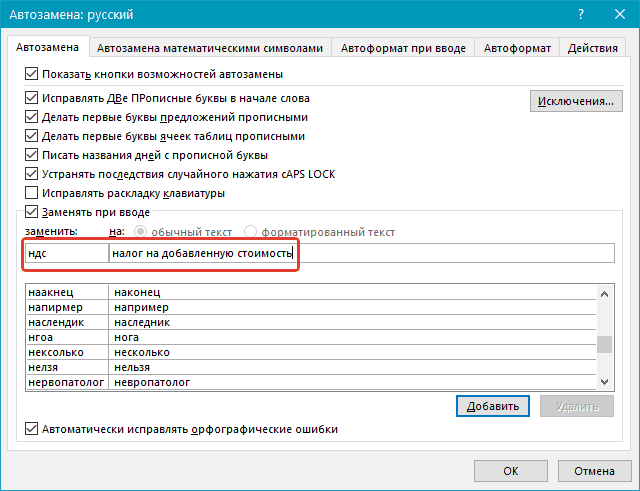
Masukkan parameter otomatis
Sekarang, setiap kali kita akan mencetak singkatan "PPN" dan meletakkan celah, editor " Kata.»Akan menampilkannya dengan demikian:
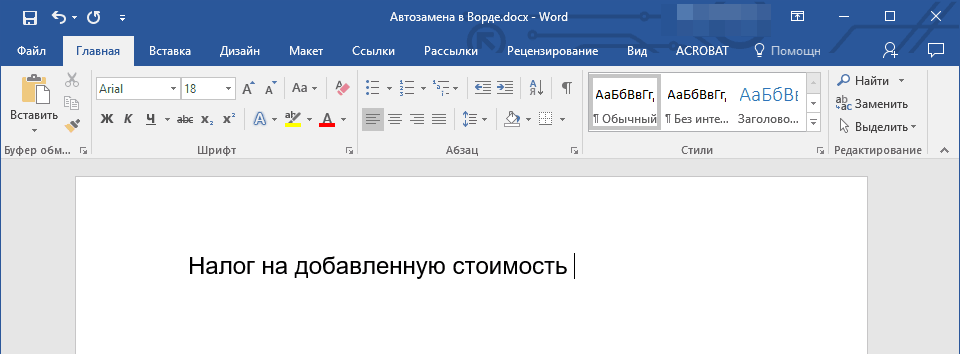
Kami mengamati hasilnya
Anda juga dapat mendaftar dalam semua kasus lain. Dan jika kita tidak lagi memerlukan fungsi ini, maka sesuai dengan instruksi di atas, Anda selalu dapat menghapus ini atau itu aturan transaksi otomatis, atau mengkonfigurasinya dengan cara Anda sendiri.
